- Bölüm 1. Son Silinmiş Klasör aracılığıyla iPhone'da Silinen Bir Videoyu Kurtarın
- Bölüm 2. FoneLab iPhone Veri Kurtarma ile iPhone'da Silinmiş Bir Videoyu Kurtarın
- Bölüm 3. İPhone'da Silinen Bir Videoyu iCloud Yedeklemesinden Kurtarın
- Bölüm 4. iPhone'da Silinen Bir Videoyu iTunes/Finder'dan Kurtarın
- Bölüm 5. iPhone'da Silinmiş Bir Videonun Nasıl Kurtarılacağı Hakkında SSS
iPhone'da Silinmiş Bir Videoyu 4 Sorunsuz Yolda Kurtarma
 Tarafından güncellendi Boey / 19 Haziran 2023 09:05
Tarafından güncellendi Boey / 19 Haziran 2023 09:05Yarınki iş sunumumuz için videomuzu iPhone'umu kullanarak düzenlemeyi bitirdim. Sadece videoları birleştirdim ve rahatlatıcı fon müziği ekledim. Depolama alanım bitti ve artık ihtiyacım olmayan klipleri sildim. Aniden iPhone'umdaki son düzenlenmiş videoyu sildiğimi fark etmedim! iPhone'da silinen videoyu kurtarmama yardım eder misiniz? Şimdiden çok teşekkür ederim!
Emek verdiğin videonun sonsuza dek kaybolmasına izin verme! Bu makaleyi, onları nasıl kurtaracağınız konusunda referansınız olarak sayın. Kullanmakta zorlanmayacağınız 4 kolay yöntemi sizler için hazırladık. Bunları keşfetmek için lütfen hemen aşağı kaydırın.
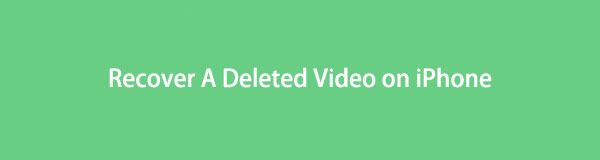

Rehber Listesi
- Bölüm 1. Son Silinmiş Klasör aracılığıyla iPhone'da Silinen Bir Videoyu Kurtarın
- Bölüm 2. FoneLab iPhone Veri Kurtarma ile iPhone'da Silinmiş Bir Videoyu Kurtarın
- Bölüm 3. İPhone'da Silinen Bir Videoyu iCloud Yedeklemesinden Kurtarın
- Bölüm 4. iPhone'da Silinen Bir Videoyu iTunes/Finder'dan Kurtarın
- Bölüm 5. iPhone'da Silinmiş Bir Videonun Nasıl Kurtarılacağı Hakkında SSS
Bölüm 1. Son Silinmiş Klasör aracılığıyla iPhone'da Silinen Bir Videoyu Kurtarın
Bir uygulamayı indirmeden iPhone'dan silinen bir video nasıl kurtarılır? Her iPhone modelinin fotoğraf albümünde yerleşik bir kurtarma klasörü vardır. Silinen videolarınızı kurtarmak için bu özelliği kullanabilirsiniz. Ancak, iPhone'unuz bunları yalnızca 30-40 gün boyunca saklayacaktır. Belirtilen günleri aştıklarında, telefonunuz bunları kalıcı olarak siler. Merak etme. Kalan günlerini videoların alt kısmında göreceksiniz.
Silinen videolar, yakın zamanda silinen iPhone klasörünüzde hala var mı? Bunu kullanarak iPhone'da silinen videoların nasıl kurtarılacağını öğrenmek için adımları öğrenmek için lütfen aşağı kaydırın.
1. AdımAçın Fotoğraflar iPhone'unuzun uygulaması. lütfen şuna dokunun: Albümler düğmesini tıklayın.
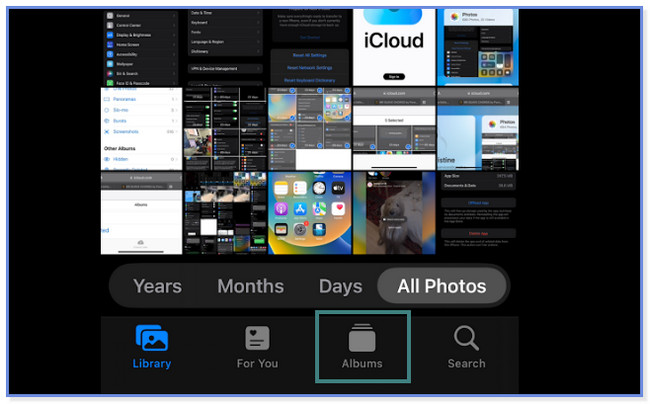
2. AdımAlbüm görünecektir. Lütfen aşağı kaydırın ve seçin Son Silindi düğme. Telefon şifre isterse, lütfen şifreleyin veya girin.
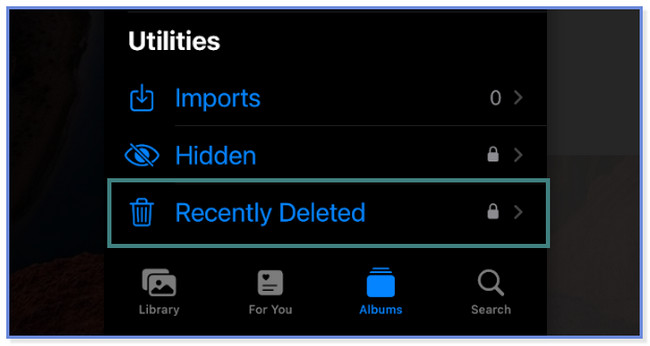
3. AdımDokunun seç sağ üstteki düğme veya simge. Daha sonra, Videolar Kurtarmak ve onlara dokunun.
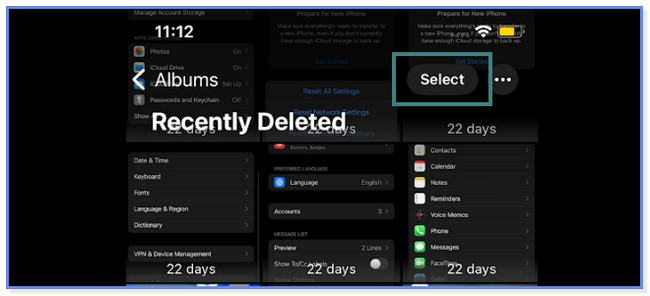
4. AdımAlt kısımda, lütfen Kurtarmak düğme. Bundan sonra iPhone, silinen videolarınızı orijinal konumlarına geri getirecektir.
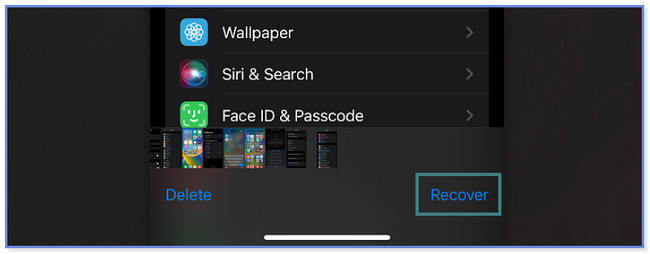
Bölüm 2. FoneLab iPhone Veri Kurtarma ile iPhone'da Silinmiş Bir Videoyu Kurtarın
Silinen videolar iPhone'un yakın zamanda silinen klasöründe değilse ne olur? Gibi bir üçüncü taraf aracı düşünün FoneLab iPhone Veri Kurtarma. Silinen videolarınızı yalnızca bir USB kablosu kullanarak doğrudan iPhone'unuzdan kurtarabilir. Ayrıca, bunları iCloud veya iTunes yedeklemesi yoluyla alabilir. Ayrıca, dosyalarınızı nasıl kaybettiğiniz konusunda endişelenmenize gerek yok. Bu kurtarma aracı, çeşitli yaygın kurtarılabilir senaryoları destekler. Unutulan parolaları, yanlışlıkla silmeyi, cihazın takılmasını ve daha fazlasını içerir. iPhone'da silinen bir video nasıl bulunur ve bu yazılımı kullandıktan sonra geri alınır? Öğretici için lütfen aşağıdan ilerleyin.
İOS için FoneLab ile fotoğraflar, kişiler, videolar, dosyalar, WhatsApp, Kik, Snapchat, WeChat ve iCloud veya iTunes yedeklemenizden veya cihazınızdan daha fazla veri içeren kaybolan / silinen iPhone verilerini kurtarırsınız.
- Fotoğrafları, videoları, kişileri, WhatsApp ve daha fazla veriyi kolayca kurtarın.
- Kurtarma işleminden önce verileri önizleyin.
- iPhone, iPad ve iPod touch mevcuttur.
1. AdımFoneLab iPhone Veri Kurtarma'yı bilgisayarınıza indirin. Tıkla Bedava indir Bunu yapmak için düğmesine basın. Bundan sonra, indirme işleminin bitmesini bekleyin. Kurun ve sonra kurun. Yazılımın 4 özelliği ekranınızda görünecektir. Sol taraftaki iPhone Veri Kurtarma düğmesini seçin.
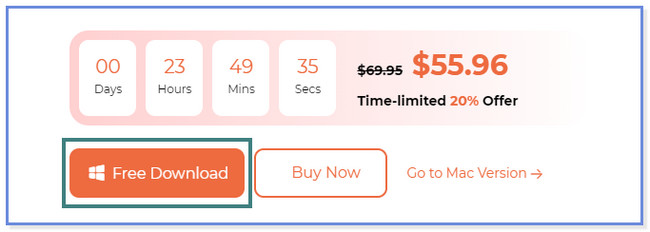
2. AdımSol tarafta, lütfen iOS Aygıtından Kurtar düğmesini seçin. Bundan sonra, iPhone'unuzu bilgisayarınıza bağlamanız gerekir. İşlem başarılı olduğunda, merkezde iPhone'un adını göreceksiniz. Tıklamak Taramayı Başlat Devam etmek için
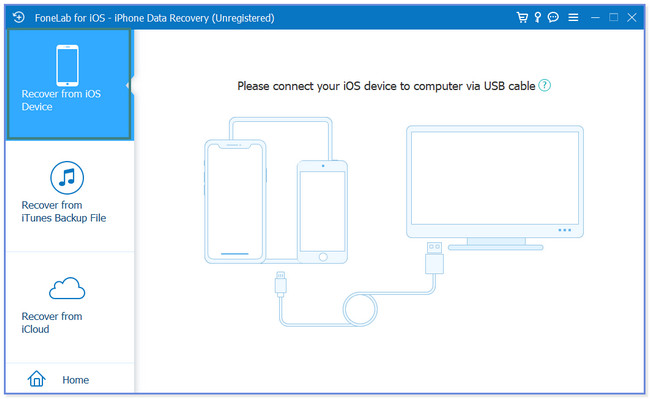
3. AdımTelefonunuzun şifresini girin. Tarama işleminin sonucu solda görünecektir. Seç medya bölümüne gidin ve kurtarmak istediğiniz videoları bulun.
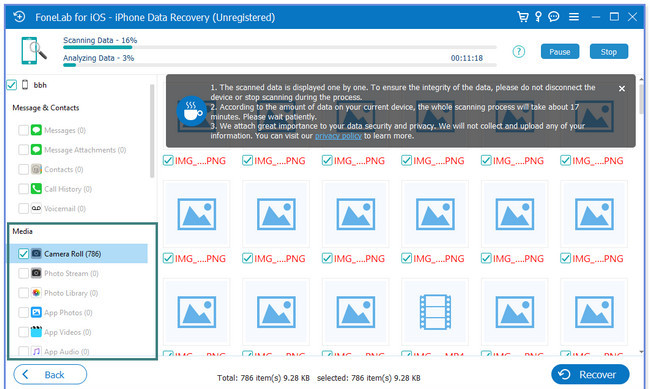
4. AdımSağda kurtarmak istediğiniz videoları tıklayın. Tıkla Kurtarmak düğmesine daha sonra basın.
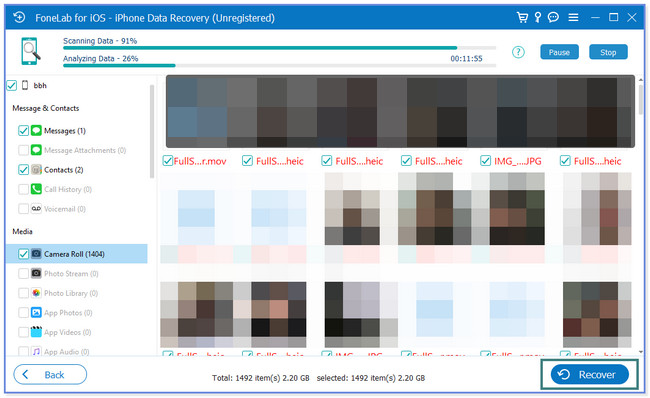
FoneLab iPhone Veri Kurtarma, iPhone'da silinen videoları yedekli veya yedeksiz olarak kurtarabilir. Ancak manuel geri yükleme işlemini iTunes/Finder ve iCloud yedeklerini kullanarak hazırlıyoruz. Ancak bazılarının tüm telefon içeriğini silmesi gerekiyor. Bu yedeklemeleri kullanarak iPhone'da silinen videoların nasıl alınacağını bilmek ister misiniz? İlerlemek.
İOS için FoneLab ile fotoğraflar, kişiler, videolar, dosyalar, WhatsApp, Kik, Snapchat, WeChat ve iCloud veya iTunes yedeklemenizden veya cihazınızdan daha fazla veri içeren kaybolan / silinen iPhone verilerini kurtarırsınız.
- Fotoğrafları, videoları, kişileri, WhatsApp ve daha fazla veriyi kolayca kurtarın.
- Kurtarma işleminden önce verileri önizleyin.
- iPhone, iPad ve iPod touch mevcuttur.
Bölüm 3. İPhone'da Silinen Bir Videoyu iCloud Yedeklemesinden Kurtarın
iCloud ile tanınır dosyalarınızı yedekleme, videolar dahil, iPhone'unuzda. Öyleyse, iPhone'da silinen videoları geri getirmek için kullanarak nasıl geri yükleyebilirim? Eğitim aşağıdadır. İşlemin, telefonunuzdaki tüm verileri ve içeriği silmenizi gerektireceğini lütfen unutmayın. Ancak dosyalarınızı zaten yedeklediyseniz endişelenecek bir şey yok. Devam et.
1. AdımiPhone'unuzun tüm içeriğini veya verilerini silin. Bundan sonra, iPhone'unuzu açın ve Merhaba ekranını görmelisiniz. iPhone'u bir internet bağlantısına bağlayın ve ICloud Yedeklemesinden Geri Yükleme düğmesine basın.
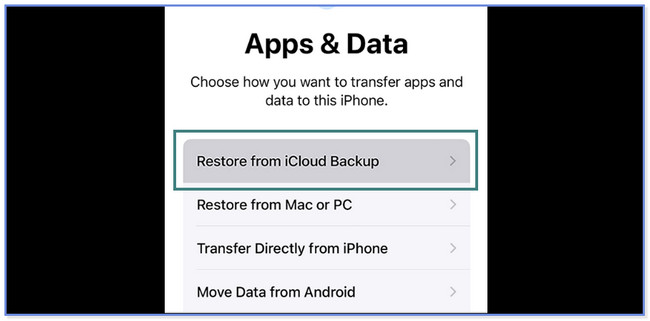
2. AdımApple kimliğiniz aracılığıyla iCloud hesabınıza giriş yapın. Tercih ettiğiniz en güncel yedeği seçin. adresine yönlendirileceksiniz. ICloud'dan geri yükle ekran. Geri yükleme işlemi bitene kadar bekleyin.
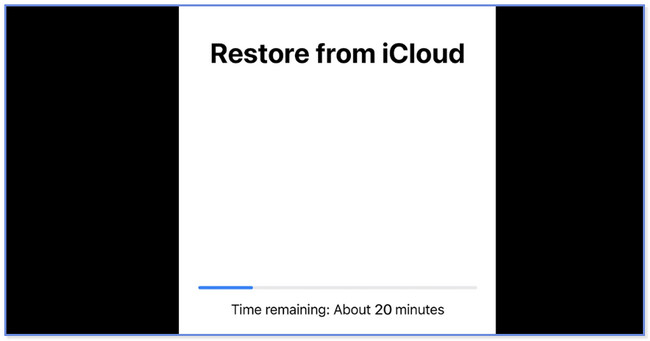
Bölüm 4. iPhone'da Silinen Bir Videoyu iTunes/Finder'dan Kurtarın
iPhone'da yanlışlıkla silinen videoları kurtarmak için iTunes'u da kullanabilirsiniz. Ancak Apple, en son macOS'ta iTunes'un yerini aldı. Yalnızca macOS'in sonraki sürümünde mevcut değildir. Ama endişelenme. Finder'ı alternatif olarak en son macOS'ta kullanabilirsiniz. Sadece aynı işleme ancak farklı düğmelere sahipler. Lütfen aşağıdaki adımlar için işlem yapınız.
1. AdımBilgisayarınızda Finder'ı veya iTunes'u açın. Bundan sonra, iPhone'unuzu bir USB kablosuyla ona bağlayın. Soldaki iPhone'u seçin.
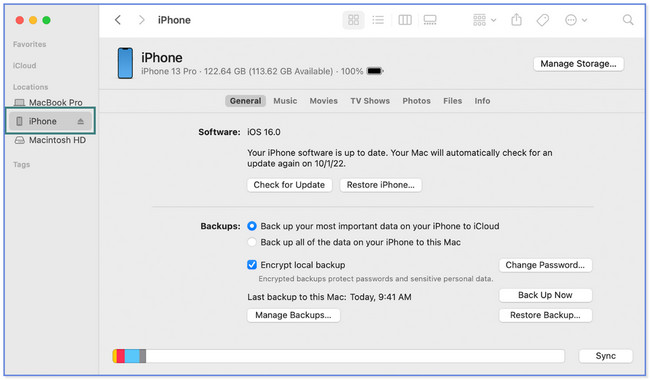
2. AdımTıkla Restore Backup düğme. Bundan sonra, geri yüklemek istediğiniz en güncel yedeği seçin. İstenirse yedeklemenin şifresini girin. Tıkla Restore düğmesine basın ve işlemin bitmesini bekleyin.
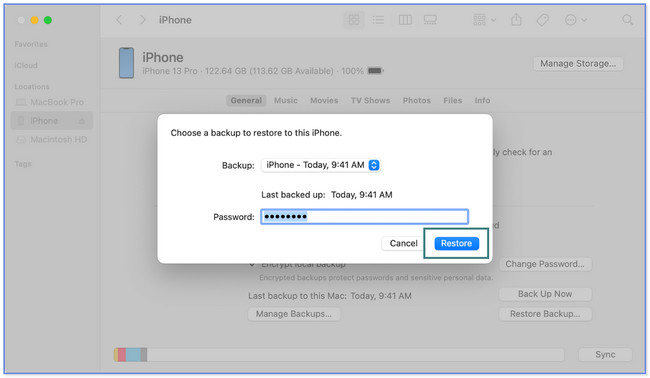
İOS için FoneLab ile fotoğraflar, kişiler, videolar, dosyalar, WhatsApp, Kik, Snapchat, WeChat ve iCloud veya iTunes yedeklemenizden veya cihazınızdan daha fazla veri içeren kaybolan / silinen iPhone verilerini kurtarırsınız.
- Fotoğrafları, videoları, kişileri, WhatsApp ve daha fazla veriyi kolayca kurtarın.
- Kurtarma işleminden önce verileri önizleyin.
- iPhone, iPad ve iPod touch mevcuttur.
Bölüm 5. iPhone'da Silinmiş Bir Videonun Nasıl Kurtarılacağı Hakkında SSS
1. iPhone'unuzdan videolar sildiğinizde bunlar iCloud'dan da silinir mi?
Bu, iCloud'u kullanarak dosyalarınızı nasıl yedeklediğinize bağlıdır. iCloud kullanıyorsanız Şimdi yedekle düğmesine basarak iPhone'unuz için bir yedek oluşturun, iPhone'unuzdan sildiğiniz videolar bulut depolama alanında kalmaya devam eder. Ancak senkronizasyon özelliğini kullanırsanız, videolar aynı kimlikle iCloud'da da silinir. Böyle bir durumda, bu makaleye bakın ve yöntemlerini kullanın, özellikle FoneLab iPhone Veri Kurtarma.
2. iPhone'da Geri Dönüşüm Kutusu var mı?
Üzgünüm hayır. iPhone, fotoğraf ve videoların yanı sıra silinen veya kaybolan dosyaları kurtarmak için kullanabileceğiniz bir geri dönüşüm kutusuna sahip değildir. Bu nedenle dosyalarınızı her seferinde yedeklemeniz önerilir. Öyleyse, bir kopyanız olduğu için dosyalarınızı kaybetmekten korkmazsınız.
Bu gönderi, iPhone'larda silinen videoları kurtarmak için 4 kolay yöntemi listeledi. iPhone'da yanlışlıkla silinen videonuzu kurtarmanıza yardımcı olduk mu? Evet ise, memnunuz! Ayrıca, umuyoruz ki FoneLab iPhone Veri Kurtarma iPhone'daki videoları kurtarma konusunda tüm beklentilerinizi karşılıyor! Özellikleri hakkında daha fazlasını keşfetmek istiyorsanız, şimdi bilgisayarınıza indirin!
İOS için FoneLab ile fotoğraflar, kişiler, videolar, dosyalar, WhatsApp, Kik, Snapchat, WeChat ve iCloud veya iTunes yedeklemenizden veya cihazınızdan daha fazla veri içeren kaybolan / silinen iPhone verilerini kurtarırsınız.
- Fotoğrafları, videoları, kişileri, WhatsApp ve daha fazla veriyi kolayca kurtarın.
- Kurtarma işleminden önce verileri önizleyin.
- iPhone, iPad ve iPod touch mevcuttur.
